PDF Toolbox
Verwendung
Sie nutzen die PDF Toolbox, um innerhalb eines Workflows mehrere PDF-Dateien in einer PDF-Datei zusammenzuführen oder mehrere PDF-Dateien an eine PDF-Datei anzuhängen.
Das PDF Toolbox Modul hat keine konfigurierbaren Eigenschaften, erwartet jedoch eine Eingangsnachricht in einem bestimmten XML-Format.
Wie die PDF-Dateien zusammengeführt oder angehängt werden, bestimmen Sie durch den Workflow. Templates sind im INUBIT Repository unter Global > System > Mapping Templates > PDF Toolbox verfügbar.
Durch das Aktivieren der Checkbox Schemaprüfung können Sie eine der beiden Schemadateien Embed.xsd und Merge.xsd auswählen, um zu prüfen, ob die Eingangsnachricht gültig ist.
Durch Klicken auf das Icon Schema entfernen  löschen Sie den Dateinamen, um eine andere Schemadatei auszuwählen.
löschen Sie den Dateinamen, um eine andere Schemadatei auszuwählen.
Ist die Checkbox Schemaprüfung deaktiviert, wird nicht geprüft, ob die Eingangsnachricht gültig ist.
|
PDF Toolbox unterstützt keine Formen mit Füllmustern. Beim Zusammenführen von PDF-Dateien mit diesen Formen kann es passieren, dass diese Formen nicht korrekt dargestellt werden. |
Eingangsnachricht für das Zusammenführen von Dokumenten erzeugen
Das PDF Toolbox Modul erwartet eine Eingangsnachricht in einem bestimmten XML-Format, die Sie mit einem XSLT Converter erzeugen.
Für ein korrektes Mapping zum Zusammenführen von Dokumenten muss das XSLT-Stylesheet folgendermaßen aussehen:
|
Sie können die im INUBIT-Repository-Verzeichnis Darüber hinaus können Sie im PDF Toolbox-Modul die Schemaprüfung aktivieren, um zu prüfen, ob die Eingangsnachricht gültig ist. Zu diesem Zweck wählen Sie die im INUBIT-Repository-Verzeichnis gespeicherte Schemadatei |
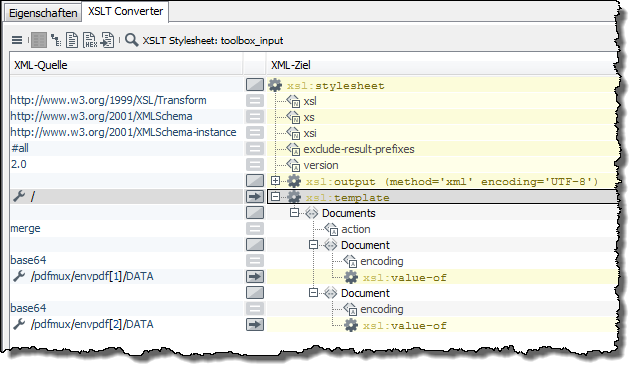
Siehe
Eingangsnachricht für das Anhängen von Dokumenten erzeugen
Das PDF Toolbox-Modul erwartet eine Eingangsnachricht in einem bestimmten XML-Format, die Sie mit einem XSLT Converter erzeugen.
Für ein korrektes Mapping zum Anhängen von Dokumenten muss das XSLT-Stylesheet folgendermaßen aussehen:
|
Sie können die im INUBIT-Repository-Verzeichnis Darüber hinaus können Sie im PDF Toolbox-Modul die Schemaprüfung aktivieren, um zu prüfen, ob die Eingangsnachricht gültig ist.
Zu diesem Zweck wählen Sie die im INUBIT-Repository-Verzeichnis gespeicherte Schemadatei |
Siehe
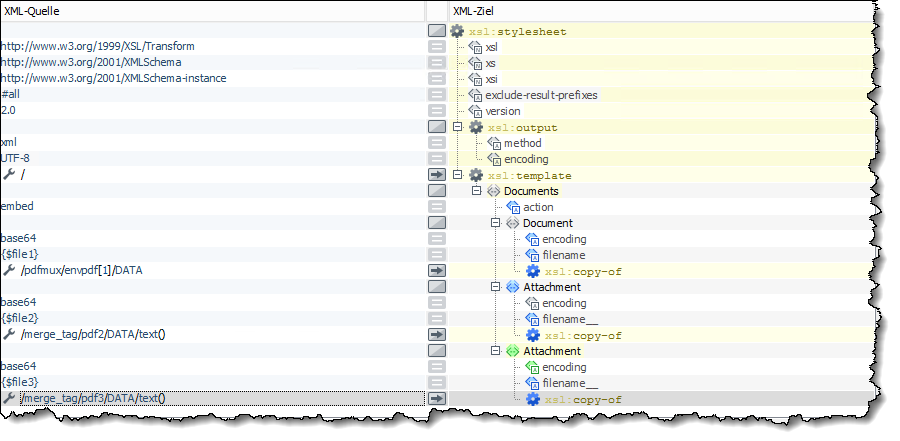
PDF-Formulare automatisch ausfüllen
Das PDF Toolbox-Modul erwartet eine Eingangsnachricht in einem bestimmten XML-Format, die Sie mit einem XSLT Converter erzeugen.
Der folgende Beispiel-Workflow illustriert das Erstellen der Eingangsdatei für das automatisierte Ausfüllen und das automatisierte Ausfüllen selbst.
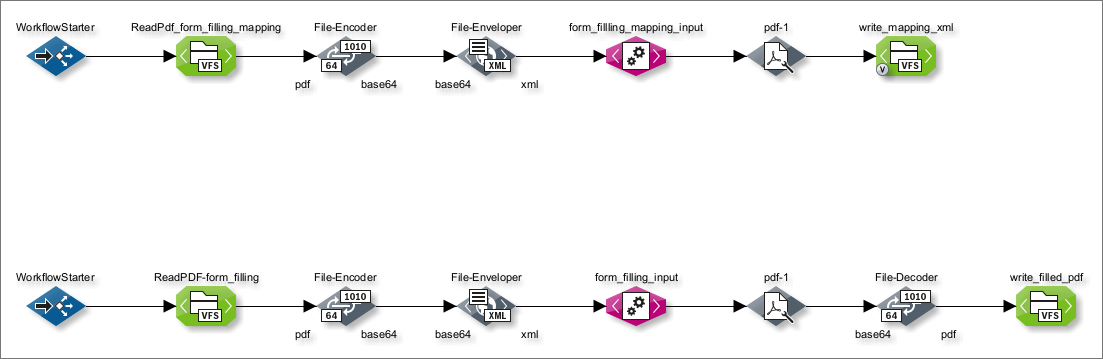
So gehen Sie vor
-
Erstellen Sie mittels eines XSLT Converter-Moduls ein XML-Eingangsdokument wie folgt:
-
Erstellen Sie das XML-Eingangsdokument mit der Aktion
create_form_filling_mapping.Die XML-Ausgangsdatei enthält alle Feld-IDs.
Sie müssen nur noch die Werte zu den Feldern zuweisen, um die Eingangsdatei für das Ausfüllen des Formulars zu erstellen.
-
Weisen Sie die Werte den Feldern zu.
Die Felder identifizieren Sie anhand ihrer eindeutigen ID.
Um die Feld-IDs zu ermitteln, führen Sie das PDF-Formular-Dokument mit einem PDF Toolbox-Modul aus.
Sie können das im Repository-Verzeichnis
/Global/System/Mapping Templates/PDF Toolboxgespeicherte TemplateGenerate_Form_Filling.xmlzum Erstellen des XSLT-Stylesheets verwenden.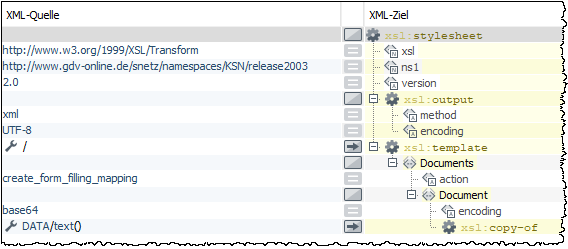
-
-
Füllen Sie das PDF-Formular automatisch aus.
Für ein korrektes Mapping zum automatischen Ausfüllen von PDF-Formularen muss das XSLT-Stylesheet folgendermaßen aussehen:
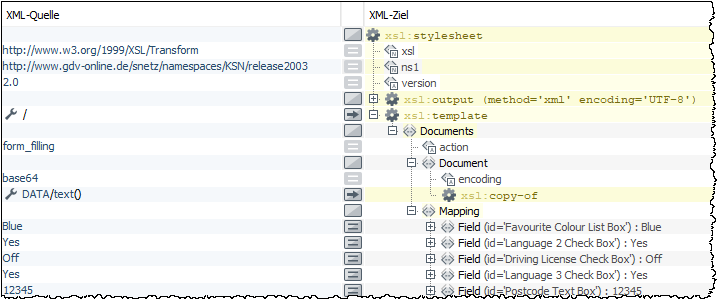
Sie können das im INUBIT-Repository-Verzeichnis
/Global/System/Mapping Templates/PDF Toolboxgespeicherte XML-TemplateForm_Filling.xmlverwenden, um das XSLT-Stylesheet zu erstellen.Darüber hinaus können Sie im PDF Toolbox-Modul die Schemaprüfung aktivieren, um zu prüfen, ob die Eingangsnachricht gültig ist.
Zu diesem Zweck wählen Sie die im INUBIT-Repository-Verzeichnis
/Global/System/Mapping Templates/PDF Toolboxgespeicherte SchemadateiForm_Filling.xsdaus.
Siehe
Beispiel-Workflow
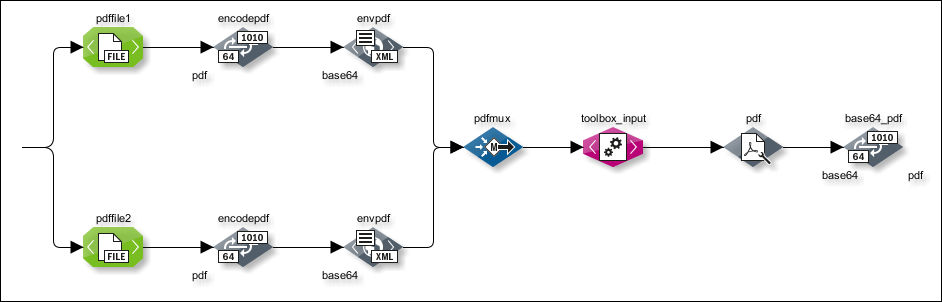
Der abgebildete Workflow erzeugt aus zwei PDF-Dateien eine PDF-Datei.
PDF > Base64
Die Encoder erzeugen aus den eingelesenen PDF-Dateien jeweils base64-kodierte Ausgangsnachrichten, um aus den binären Eingangsdaten ein Übergangsdateiformat zur XML-basierten Weiterverarbeitung zu generieren.
Wählen Sie im Dialog folgende Einstellung:
Einstellungen: Daten kodieren > Algorithmus wählen: base64
Siehe Encoder
Base64 > XML
Die XML Enveloper erzeugen aus den base64-kodierten Eingangsnachrichten XML-formatierte Ausgangsnachrichten.
Siehe XML Enveloper
XML > XML
Der Multiplexer führt mehrere eingehende XML-Nachrichten in eine einzelne XML-Nachricht zusammen.
Siehe Multiplexer
XSLT Converter
Diese XML-Ausgangsnachricht gibt der Multiplexer an einen XSLT Converter weiter, der daraus die Eingangsnachricht für die PDF Toolbox erstellt.
XML > Base64
Der XSLT Converter leitet die XML-Ausgangsnachricht an die PDF Toolbox weiter, die eine einzelne base64-kodierte PDF-Datei erzeugt.
Base64 > PDF
Die base64-kodierte Ausgangsnachricht der PDF Toolbox wird zur Dekodierung an ein Encoder/Decoder Modul weitergegeben. Beim Dekodieren werden die Daten wieder in ihr ursprüngliches PDF-Format zurückgeführt.
